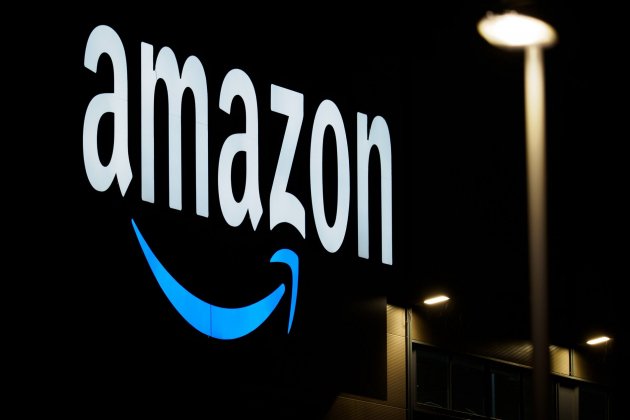Amazon ha eliminat recentment la funció que permetia ocultar aplicacions no utilitzades en el Fire TV Estic, el que pot complicar la navegació per a aquells que comparteixen el dispositiu. Afortunadament, hi ha un mètode senzill per personalitzar el menú i organitzar les aplicacions segons les teves preferències, cosa que va millorar l'experiència d'ús.
D'aquesta manera, el gegant de les vendes online ha eliminat una funció bàsica si comparteixes reproductor, ja que permetia ocultar apps que no utilitzes de forma habitual. Per sort, hi ha una manera de fer que la navegació sigui més còmoda.
Parlem d'una funció que ens permet ordenar les apps de l'Amazon Fire TV Stick al nostre gust, per tenir un perfil completament personalitzat. Amb això, podràs deixar al final del tot aquestes aplicacions que no utilitzes de forma habitual. Per exemple, si tens diversos perfils i hi ha jocs instal·lats que no utilitzes, els podràs moure.

Personalitza el menú del teu Amazon Fire TV Stick
Encara que l'opció d'ocultar aplicacions ja no està disponible, pots reorganitzar les aplicacions en el teu Fire TV Stick perquè les que utilitzes amb més freqüència siguin més accessibles, mentre que les menys utilitzades quedin al final de la llista. Aquest mètode et permet mantenir una interfície més neta i adaptada a les teves necessitats.
Passos per ordenar les aplicacions en el teu Amazon Fire TV Stick
1.Accedeix al menú principal: Encén el teu Amazon Fire TV i assegura't de ser a la pantalla d'inici.
2.Selecciona l'aplicació desitjada: Utilitza el control remot per ressaltar l'aplicació que desitges moure.
3.Obre el menú d'opcions: Pressiona el botó "Menú" (representat per tres línies horitzontals) en el control remot.
4.Escull l'opció "Moure": Al menú que apareix, selecciona "Moure".
5.Reubica l'aplicació: Utilitza les fletxes del control remot per moure l'aplicació a la posició desitjada en la llista.
6.Confirma la nova ubicació: Pressiona el botó "Seleccionar" en el control remot per fixar l'aplicació en la seva nova posició.
Repeteix aquests passos per a cada aplicació que desitgis reorganitzar. Aquest procés és senzill i et permetrà personalitzar la disposició de les teves aplicacions per a un accés més eficient.
És important destacar que cada perfil d'usuari en el Fire TV Stick té la seva pròpia configuració d'aplicacions. Per tant, si comparteixes el dispositiu amb d'altres, cada persona pot organitzar les seves aplicacions segons les seves preferències sense afectar els altres.
Encara que l'eliminació de la funció per ocultar aplicacions pot ser un inconvenient, la capacitat de reorganitzar-les ofereix una solució pràctica per mantenir el teu menú ordenat i optimitzat. En prendre uns minuts per personalitzar la disposició de les teves aplicacions, milloraràs significativament la teva experiència d'usuari en l'Amazon Fire TV Sick.